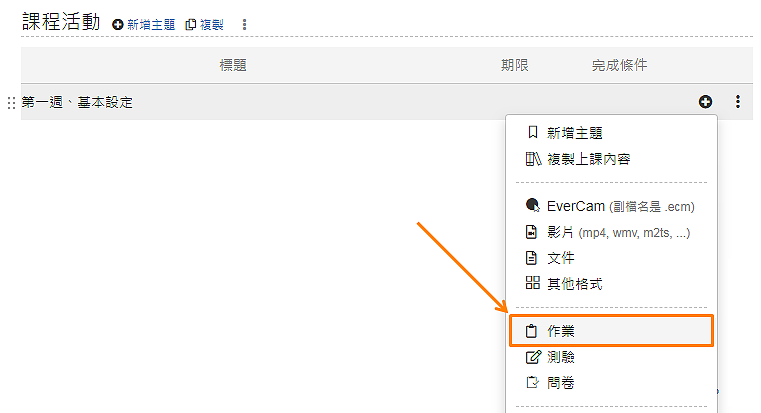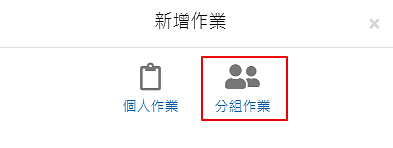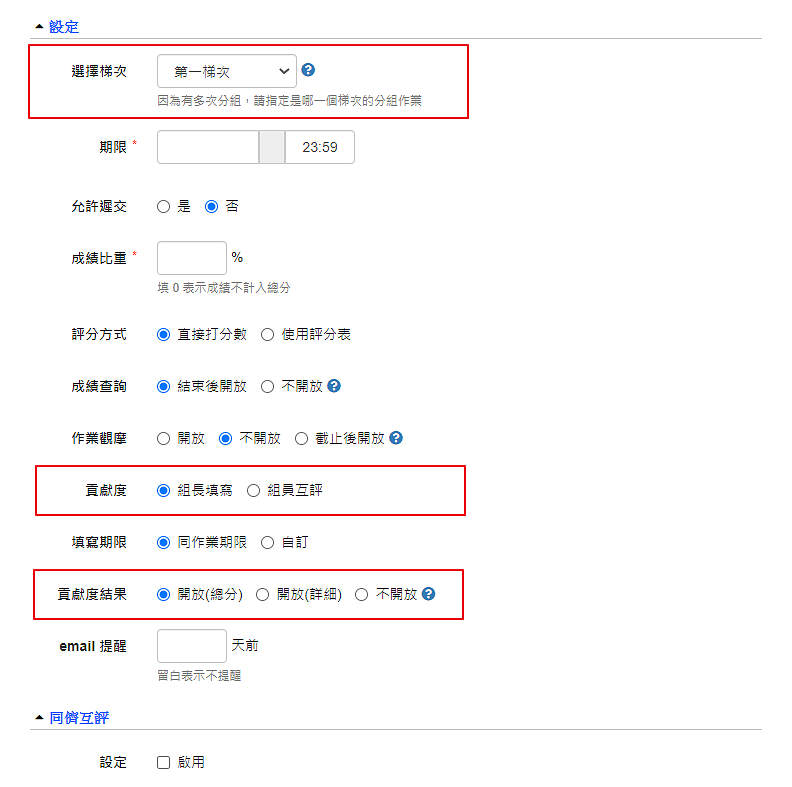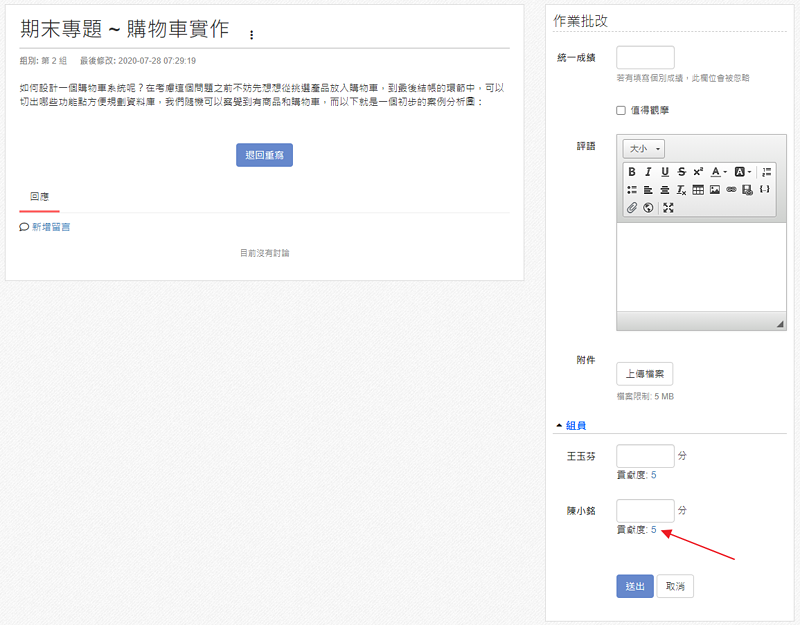由於 ee-class 允許重新分組 (可能產生多個梯次的分組),再加上「分組」的特性,相較於個人作業,設計分組作業有幾項重點。
- 指定是哪一個梯次的分組作業
- 作業繳交,由組長負責,透過單一窗口減少困擾。
- 貢獻度設定,由組長 or 組內同學戶評
建立分組作業的主要流程如下。
重點
- 1.
- 3.設定繳交資訊基本上設定的欄位和個人作業相同,和分組作業有關的設定說明如下。
- 選擇梯次
如果有設定多次的分組,就會顯示這項設定,用來指定是哪一梯次分組的作業。
- 貢獻度
組內成員的貢獻度,可以由組長填寫或讓組員互評,提供老師給分的參考。
- 貢獻度結果
依需求設定是否開放。
其他欄位的說明,請參考「新增個人作業」。 - 選擇梯次
- 4.發布作業發布後,學生才可以進行繳交。
未登入或權限不足!
- 位置
-
- 資料夾名稱
- ee-class 3.0 (教師版手冊)
- 上傳者
- 李O
- 單位
- 台灣數位學習科技
- 建立
- 2019-07-03 15:57:53
- 最近修訂
- 2020-07-29 23:47:32
- 引用
- 1